
FF14のスキル回しを向上しよう - ffxivrotationの基本的な使い方 -
早いもので辺獄零式が実装されて8週目になりました。初週踏破していた人たちは8周消化が終わり最終装備が揃って来たころかと思います。
人によっては詰め処理などを研究してさらに火力を出そうとする頃かもしれないですし、高難度コンテンツの経験が浅くてもっと火力出せるようになりたいって方もいるかもしれません。
そんなときにおすすめ(!)なのがスキル回しの研究のために使える弊サイト「ffxivrotation」です。
Twitterで軽く告知をしただけでロクなPRもしていないせいでいまいち使い方がわからないということがあると勿体ないので記事を書いてみようと思った次第です。
ちなみにサイト名前や呼び方まではしっかり考えておらず、似たような名前のサイトがあることにあとから気づいたし、呼びづらいしどうしようと思っったりしています。
かんたんな使い方
ffxivrotationはひとことで言うと、FF Logsにアップロードにされている戦闘結果データを読み込んで本家FF Logsよりも見やすく表示するサイトです。FF Logsの存在を前提としていますので、この時点で抵抗のあるかたはお引取りください。
ffxivrotationのサイトを開くと中央にURLを入力するフォームがあるので、そちらにFF LogsのURLをコピペしてみてください。
例えばこんな感じのURLを対象としています。「https://ja.fflogs.com/reports/XXXYYYZZZ#fight=1&type=damage-done」

(なおこのログはランキングから抜粋したもので、私本人のものではありません。すごい強さですね。。。)
こういったページのURLを中央のフォームに貼り付けると、URLが正しい場合は即座に読み込みが始まり、画面に情報が表示されます。

FF Logsの仕組み上、1回のアップロードに複数回の戦闘が含まれている場合があります。ffxivrotationの画面では1つ目のドロップダウンから見たい戦闘を選ぶ必要があります。URLに「fight=1」のように入っている場合は、指定された戦闘が自動的に選ばれた状態になっています。
さらにスキル回しを確認する対象のプレーヤーを2つ目のドロップダウンから選びます。プレーヤーを選んだら「取得」ボタンを押します。取得処理が一番重いためプレーヤーを選んだ瞬間の自動取得は対応していません。

取得を押して数秒まつと下の図のようにスキルのアイコンが出てきます。あとはスクロールして眺めるだけといえば眺めるだけです。

FF Logsのタイムラインとはことなり、本サイトでは縦方向に時間軸をとり、スキルをある程度グルーピングして表示するようにしています。2022/02/25時点のバージョンでは縦に7つの列に分かれており、左から順番に、
PTからのバフ
自分のバフ
GCDが回るスキル
アビリティ
オートアタック
DoT
受けたヒール
となっています。タイムラインの上部に凡例があるので迷ったらクリック/タップしてもらえれば大丈夫です。

左の軸に表示されるのは戦闘開始からの秒数で、スキルが表示される位置は効果が発動した時間です。詠唱があるスキルの場合は着弾時点を表します。
スキルのアイコンをクリック、またはタップするとスキル名と時間をツールチップで表示します。

スキルの枠が赤くなっているものはクリティカル、黄色くなっているものはダイレクトヒットです。
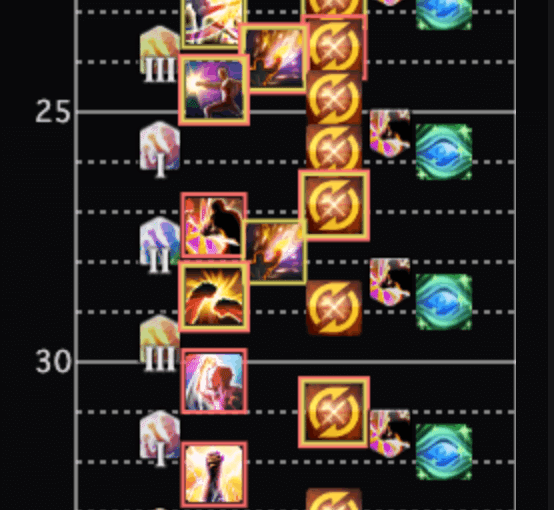
ちょっと便利な使い方
FF LogsのURLを読み込んだり、戦闘を選んだりプレーヤーを選んだりすると、ffxivrotationを開いているページのURLが変わっていきます。
たとえば、読み込んだURLのreportの部分がXXXYYYZZZだとすると、「https://ffxiv-rotation.tokyo/?reports=XXXYYYZZZ」のようになりますし、さらに戦闘やプレーヤーを選ぶことで、「https://ffxiv-rotation.tokyo/?reports=XXXYYYZZZ_10_22」のように戦闘やプレーヤーの情報がURLに入ります。
このURLを開くと、取得ボタンを押す前の状態を簡単に復元できます。ブックマークとして使ったり、知人への共有に使ったりを想定しています。
下の図の赤丸で囲ったボタンで現在のページを開くためのURLをコピーできるのでぜひ活用してください。

次回はより便利な方法として、複数の記録を読み込む方法など少し進んだ使い方を紹介しようかと思います。
この記事が気に入ったらサポートをしてみませんか?
